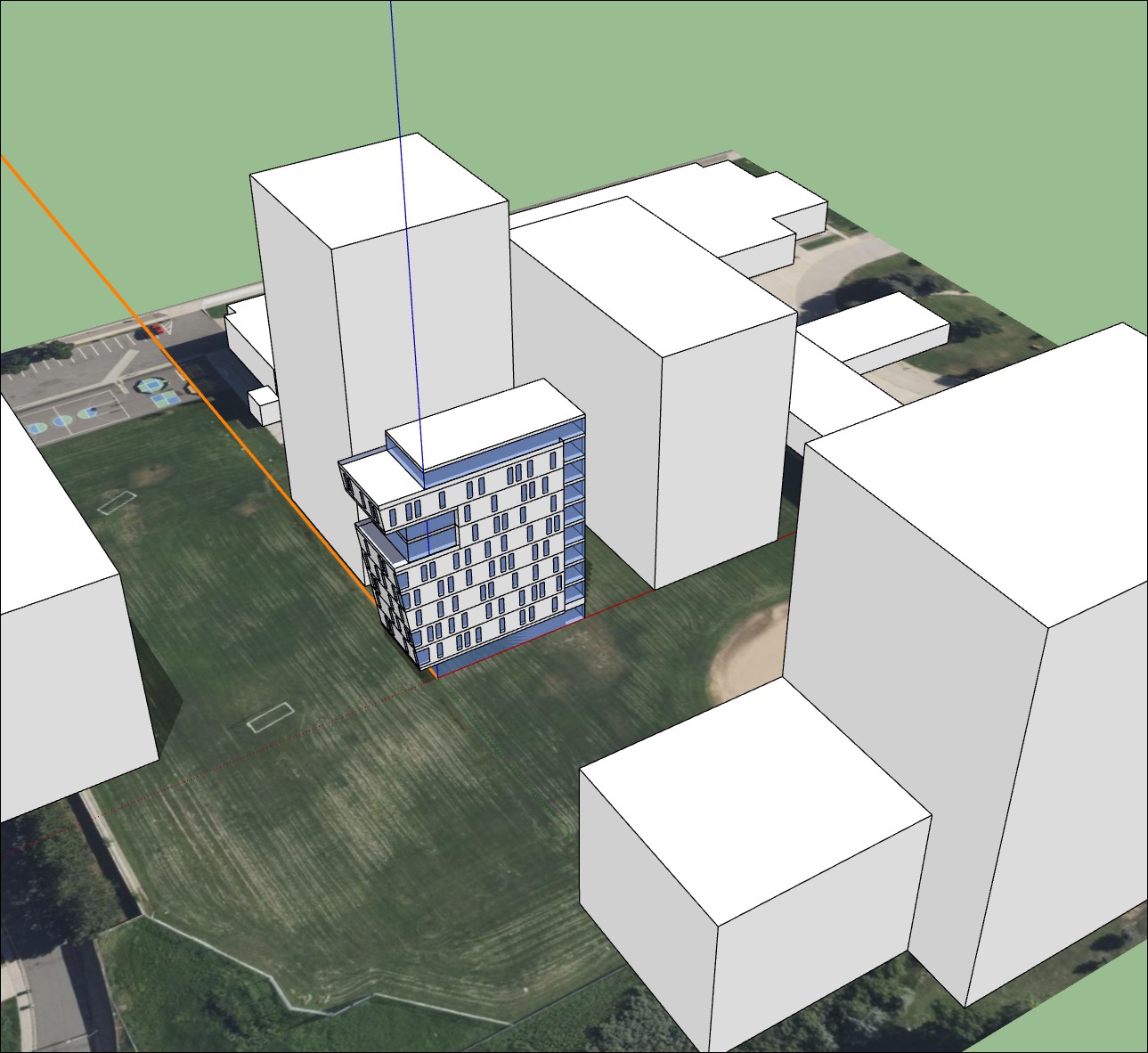註:SketchUp 2024 中的「新增位置」功能已更新。若您還在使用舊版 SketchUp,可能無法使用一些較新功能。請參閱在舊版 SketchUp 新增位置,瀏覽使用舊版「新增位置」的說明。
在新增場域環境資訊前,模型中必須含有地理位置資料。若您仍需要地理定位模型,請參閱「SketchUp 中的地理位置」。在地理定位過的模型中開啟「新增位置」時,地理位置資料就已經在那裡了。
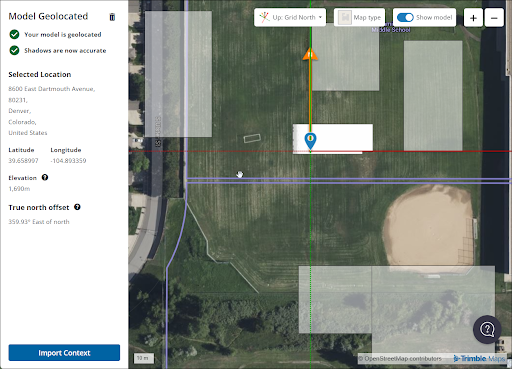
按一下匯入背景資訊,繼續前往「新增現場環境資訊」。
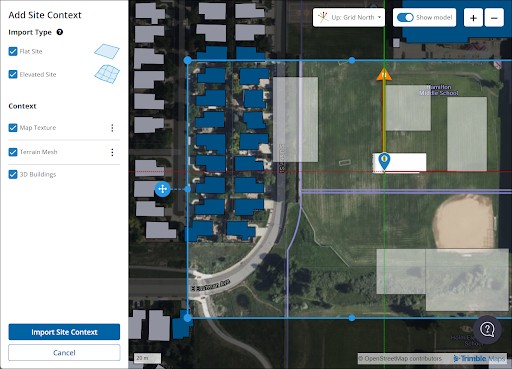
藍色框會出現在地圖上。移動和調整此框,以此指定匯入的場域環境資訊邊界。您可以選取下列選項:
- 匯入類型 – 這些選項決定 SketchUp 如何匯入您的場域環境。可選擇平面場域、高程場域,或同時選擇兩者。平面場域會將地圖材質套用於平坦的 2D 平面,所有環境資訊都將位於相同高度。高程場域讓您可選擇匯入地形網格。若兩者都選擇,則系統預設會隱藏高程場域。透過標籤面板中的地理定位內容標籤,切換不同的場域。
- 地圖材質 – 選擇這個環境選項時,會採用您於匯入類型中選擇的地圖材質類型。如要進一步調整地圖材質的呈現方式,請點選內容選單 (
 ),並於選單中選擇衛星影像或街道地圖。不論是哪個選項,解析度都能以滑塊設定成「高」、「中」或「低」。若選擇衛星影像,您能選擇 Bing 或 Digital Globe(數位全球)當作自己的影像供應商。
),並於選單中選擇衛星影像或街道地圖。不論是哪個選項,解析度都能以滑塊設定成「高」、「中」或「低」。若選擇衛星影像,您能選擇 Bing 或 Digital Globe(數位全球)當作自己的影像供應商。 - 地形網格 – 當您選擇匯入高程場域時可用。請點選內容選單 (
 ) 以調整網格密度。密度越高,網格中使用的三角形數量就越多,但也會增加檔案的大小。
) 以調整網格密度。密度越高,網格中使用的三角形數量就越多,但也會增加檔案的大小。 - 3D 建築物 – 勾選此選項可將您選擇區域內現有建築納入所匯入的場域環境。當您移動藍色框時,SketchUp 會將可匯入作為場域環境的建築物以深藍色標示。SketchUp 會根據您所選建築物,在匯入過程中產生簡單的幾何圖形。
小提示:如果您只想地理定位模型而無需匯入地圖影像,定位完成後請直接關閉新增位置)視窗而不按匯入背景資訊。您的模型仍將進行地理定位,且該資訊將顯示於「地理位置」的「模型資訊」中。您之後隨時都能按一下新增更多影像來新增影像。
調整設定之後,按一下匯入場域環境資訊。若選擇使用複雜地圖材質、高密度地形網格或 3D 建築物,此流程可能需要較長時間。匯入完成時,您可以按一下匯入更多,以此新增更多場域環境資訊至模型,或按一下關閉來返回建模視窗。